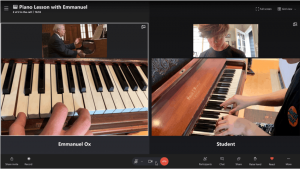Деактивирайте автоматичната корекция за сензорна клавиатура в Windows 10
Windows 10 включва сензорна клавиатура за компютри и таблети със сензорен екран. Когато докоснете което и да е текстово поле на таблета си, сензорната клавиатура се появява на екрана. Ако нямате сензорен екран, все още можете да го стартирате. Windows 10 ви позволява да активирате автоматичната корекция за приложението за сензорна клавиатура.
Автоматична корекция за сензорна клавиатура в Windows 10
Функцията за автоматична корекция е полезна за хора, които случайно не пишат и/или лоши машинописци (например аз). Всеки прави печатни грешки и функцията за автоматично коригиране е невероятно полезна, за да ги поправите, точно както можете да направите на смартфони.
За да деактивирате автоматичната корекция за сензорната клавиатура Windows 10, направете следното.
- Отвори Настройки.
- Отидете на Време и език - Клавиатура.
- Вдясно изберете клавиатурата си от списъка и щракнете върху бутона Опции.
- На следващата страница деактивирайте квадратчето за отметка Автоматично коригиране на грешно изписани думи, докато пиша под Сензорна клавиатура раздел, както е показано по-долу.
Това ще деактивира автоматичната корекция за сензорната клавиатура в Windows 10.
За да активирате автоматичната корекция за сензорната клавиатура Windows 10, направете следното.
- Отвори Настройки.
- Отидете на Устройства - Въвеждане.
- Вдясно изберете клавиатурата си от списъка и щракнете върху бутона Опции.
- На следващата страница активирайте опцията Автоматично коригиране на грешно изписани думи, докато пиша под Сензорна клавиатура.
Това ще активира автоматичната корекция за сензорната клавиатура в Windows 10.
Ти си готов!
Като алтернатива можете да приложите проста настройка на системния регистър.
Конфигурирайте автоматична корекция за сензорна клавиатура с настройка на системния регистър
- Отвори Приложение за редактор на системния регистър.
- Отидете до следния ключ на системния регистър.
HKEY_CURRENT_USER\Software\Microsoft\Input\Settings\proc_1\loc_0409\im_1
Вижте как да отидете до ключ на системния регистър с едно щракване.
- Вдясно създайте нова 32-битова стойност на DWORD Автокорекция.
Забележка: Дори и да сте работещ с 64-битов Windows все пак трябва да създадете 32-битова стойност на DWORD.
Задайте стойностните му данни на 1, за да активирате функцията. - За да деактивирате автоматичната корекция, задайте стойността на данните за автоматичната корекция на 0.
- Отписване от вашия потребителски акаунт и влезте обратно.
Забележка: The loc_0409 част в пътя на системния регистър представлява английската клавиатура. Трябва да го замените с подходящия подключ, който съответства на текущия ви език за въвеждане, напр. loc_0419 за руски.
Това е.